2004 में, जीमेल मुक्त स्टोरेज स्पेस के गीगाबाइट के साथ एक परी कथा की तरह लग रहा था। कोई भी नहीं सोचा होगा कि इस तरह के एक विशाल बॉक्स को कभी साफ करना होगा। आज, दुकान 15 गुना बढ़ी है, लेकिन हम में से कई लोगों के हजारों पत्रों को हटाने की इच्छा नहीं छोड़ती है।
समस्या उपलब्ध स्थान में नहीं है, लेकिन अनगिनत और अनावश्यक संदेशों की अनगिनत संख्या में है। आने वाली सूची की जांच करना यातना में बदल जाता है, और खोज और लेबल की प्रणाली बेकार हो जाती है।
हालांकि, जीमेल बॉक्स को अभी भी दूसरा जीवन दिया जा सकता है।
सभी ईमेल हटाएं
पहला कदम मेलबॉक्स को पूरी तरह साफ करना है। सबसे पहले Google डेटा निर्यात उपकरण का उपयोग करके पूरे बॉक्स की बैकअप प्रतिलिपि बनाना वांछनीय है। फिर इसे मेल क्लाइंट के माध्यम से खोला जा सकता है, उदाहरण के लिए मोज़िला थंडरबर्ड। बॉक्स के भंडारण में कई घंटे या दिन लग सकते हैं – यह इसकी मात्रा पर निर्भर करता है। लेकिन प्रक्रिया Google सर्वर पर की जाती है, इसलिए आपको अपने कंप्यूटर को चालू रखने की आवश्यकता नहीं है।
आप पीओपी या आईएमएपी के माध्यम से डेस्कटॉप ईमेल क्लाइंट के माध्यम से सबसे उपयोगी और आवश्यक संदेशों को दूसरे खाते में स्थानांतरित कर सकते हैं।
सावधान रहें! लाइफशेकर उन महत्वपूर्ण अक्षरों के लिए ज़िम्मेदार नहीं है जिन्हें आप अनजाने में हटा सकते हैं।
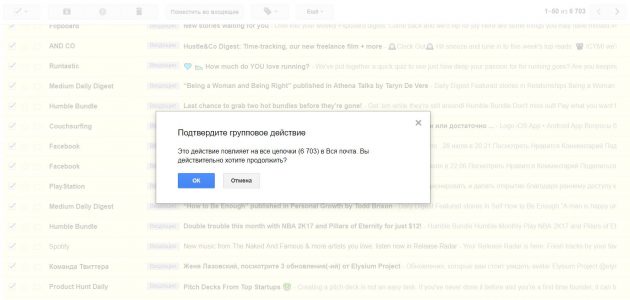
अपने आप से, ईमेल हटाना एक सीधी प्रक्रिया है। सभी संदेशों के साथ जीमेल पेज पर जाएं, ऊपरी बाईं ओर स्थित बॉक्स को चेक करें और दाईं ओर “सभी मेल में सभी चेन चुनें” पर क्लिक करें। ” उसके बाद, आपको बस टोकरी आइकन पर क्लिक करने और कार्रवाई की पुष्टि करने की आवश्यकता है।
पत्र टोकरी में होंगे, बाईं ओर मेनू में उपलब्ध हैं। इसके लिए जाएं और “खाली ट्रैश” पर क्लिक करें। यह सुनिश्चित करने के लिए कि आपका खाता अब पूरी तरह से साफ़ है, स्पैम फ़ोल्डर भी देखें।
अनावश्यक संपर्क हटाएं
जीमेल स्वतंत्र रूप से उन लोगों के संपर्क रिकॉर्ड करता है जिनके साथ आप मेल खाते हैं। यह सेवा का एक बड़ा प्लस है, लेकिन यहां नकारात्मकता है: यदि आप लापरवाही से फ़ंक्शन को संभालते हैं, तो संपर्क सूची एक गंदे ढेर में बदल सकती है। एंड्रॉइड-स्मार्टफोन की फोन बुक में काफी अप्रत्याशित रूप से एक व्यक्ति दिखाई दे सकता है जिसके लिए आपने केवल एक बार लिखा था, और फिर भी 10 साल पहले।
इस मामले में, सब कुछ पत्रों की तुलना में थोड़ा अधिक जटिल है, क्योंकि संपर्क अलग-अलग Google सेवाओं के बीच सिंक्रनाइज़ किए जाते हैं। आदर्श रूप में, आपको सभी बेकार ईमेल पते, महत्वपूर्ण पते को सहेजने और फ़ोन नंबरों को प्रभावित करने की आवश्यकता नहीं है।
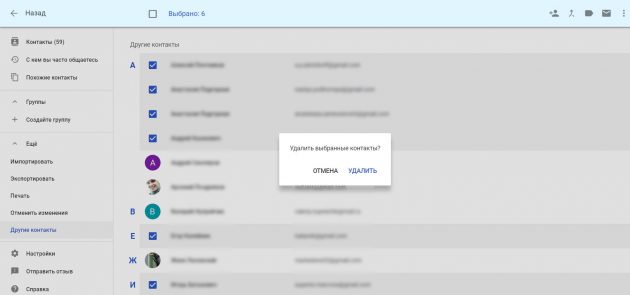
संपर्क पृष्ठ से शुरू करें, अर्थात् “अधिक” टैब पर “अन्य संपर्क” श्रेणी से। ऐसे लोग हैं जो मेल पता दर्ज करते समय जीमेल की सिफारिश कर सकते हैं, लेकिन जो आपने स्वयं संपर्कों में नहीं जोड़ा है। उन्हें चिह्नित करके सभी अनावश्यक लोगों का चयन करें, ऊपर दाईं ओर स्थित तीन-बिंदु आइकन पर क्लिक करें, और फिर हटाएं क्लिक करें। आप डुप्लिकेट के लिए “संबंधित संपर्क” टैब भी देख सकते हैं।
इसके बाद, मुख्य संपर्क सूची के माध्यम से मैन्युअल रूप से जाना और प्रारंभ करना समाप्त करना उचित है। यदि आप चाहते हैं कि सूची स्वचालित रूप से अपडेट न हो, तो जीमेल सेटिंग्स में “सामान्य” टैब पर जाएं और “स्वतः भरण संपर्क” के बगल में “स्वचालित रूप से संपर्क न जोड़ें” विकल्प का चयन करें।
खरोंच से शुरू करो
यह अक्षरों के भविष्य के आक्रमणों के लिए तैयार है और यदि संभव हो, तो उन्हें रोकें। अगली डमी सेवा में अपना बॉक्स छोड़ते समय सावधान रहें। यदि यह बहुत देर हो चुकी है, और आपका मेल सैकड़ों कंपनियों के आधार पर दिखाई दिया है, तो आप एक नया Google खाता बनाने पर विचार कर सकते हैं। अगर वांछित है, तो पुराने संदेशों को ऊपर वर्णित पीओपी और आईएमएपी प्रोटोकॉल का उपयोग करके स्थानांतरित किया जा सकता है।
यह जानना महत्वपूर्ण है कि जीमेल पते की गणना नहीं की जाती है। [ईमेल संरक्षित] और [ईमेल संरक्षित] पते पर भेजे गए पत्र एक ही बॉक्स में पहुंचेंगे। इसलिए, जब बहुत महत्वपूर्ण सेवाओं की सदस्यता लेते हैं, तो उसी स्थान पर एक बिंदु के साथ पता दर्ज करें। तो आप जल्दी से विभिन्न प्रकार के न्यूज़लेटर्स को सॉर्ट कर सकते हैं और उन्हें हटा सकते हैं।
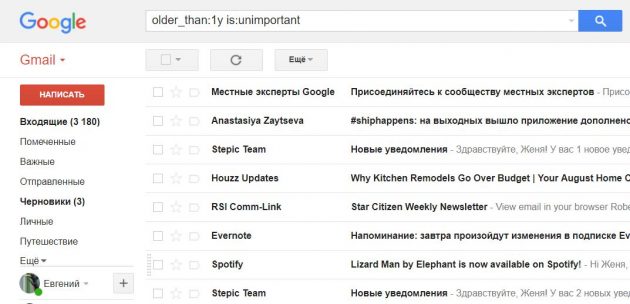
कुछ महीनों से पुराने अक्षरों से नियमित रूप से बॉक्स को साफ करने की सिफारिश की जाती है। यदि आप खोज बार में टाइप करते हैं old_than: 1y, तो जीमेल एक साल पहले प्राप्त सभी ईमेल दिखाएगा। आप यह भी कर सकते हैं, उदाहरण के लिए, महीनों के साथ: उस स्थिति में, आपको पत्र को प्रतिस्थापित करने की आवश्यकता है y पर मीटर. खोज क्वेरी में एक टीम जोड़ें है: महत्वहीन, सूची से “महत्वपूर्ण” चिह्नित संदेशों को बाहर करने के लिए। खोज आदेशों की एक पूरी सूची सहायता अनुभाग में उपलब्ध है।
जीमेल इनबॉक्स की स्थापना करके ईमेल व्यवस्थित करने का अच्छा काम करता है। ऐसा करने के लिए, दाईं ओर स्थित गियर पर क्लिक करें और संबंधित बटन पर क्लिक करें। अगर सेवा गलत श्रेणी में संदेश भेजती है, तो इसे मैन्युअल रूप से वांछित पर खींचें: जीमेल आपकी पसंद याद रखेगा और अब कोई गलती नहीं करेगा।
